안녕하세요. 아이티마루입니다. 오늘은 한글 표 가운데 정렬 방법을 알아보겠습니다. 표는 보고서를 만들 때 복잡한 내용을 정리하거나 수치를 일목요연하게 정리할 때 사용합니다.
그래서 보고서에서 표는 문서에서 가운데 정렬하여 사용하는 경우가 많이 있습니다. 한글 표를 가운데 정렬하는 방법과 한글 표가 가운데 정렬이 안될 때 어떻게 조치하면 좋은지 알아보겠습니다.
한글 표 가운데 정렬 하기
간단하게 문서에 표를 만들어 놓고 시작하도록 하겠습니다. 표를 처음 만들면 표는 문서 위에 있는 것처럼 됩니다. 그래서 설정을 변경해 줘야 합니다.
아래 정렬 되지 않은 표가 있습니다. 표를 문서 가운데로 정렬해 보겠습니다.
1. 문서에 작성된 표를 선택합니다. 그리고 한번 표를 더블 클릭 합니다.
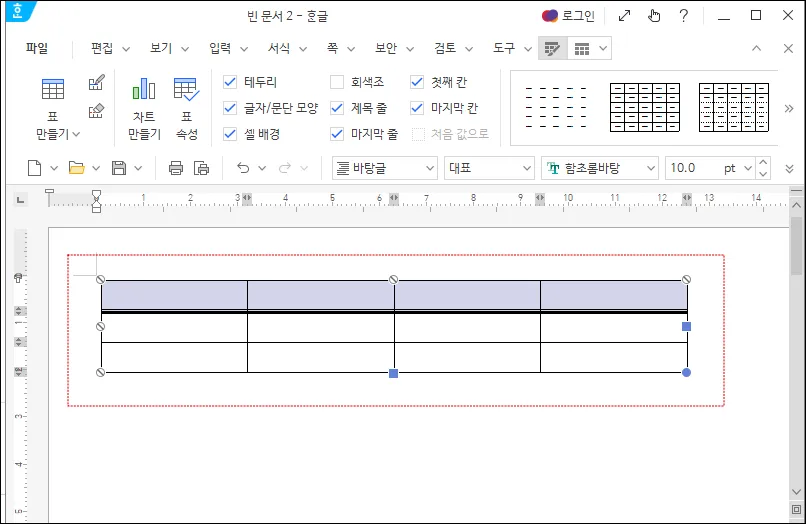
2. 표/셀 속성 창에서 위치 항목을 찾습니다. 위치에서 글자처럼 취급 체크 박스에 체크를 하고 설정 버튼을 선택합니다.
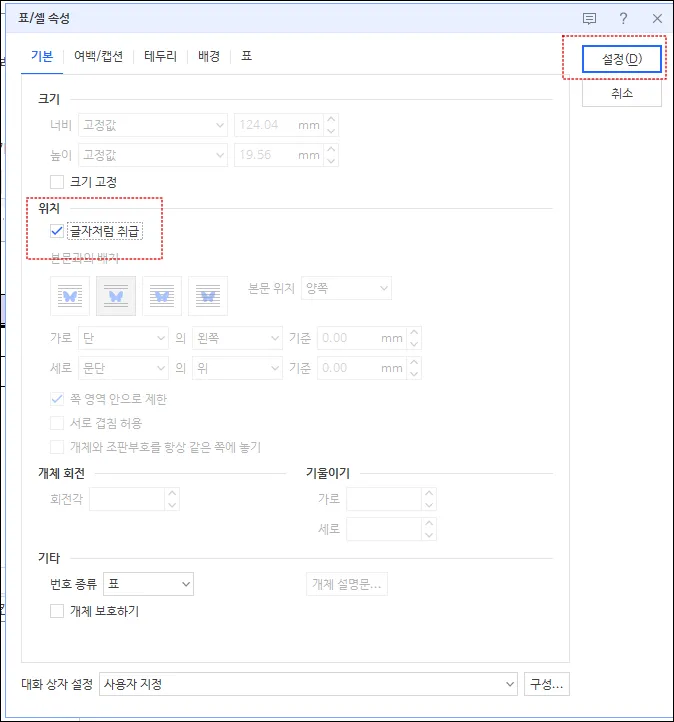
3. 표 끝 부분 빈 공간에 마우스를 클릭하면 마우스 커서가 깜박일 것입니다. 아래 그림처럼 커서를 표 끝에 위치 시켜 줍니다.
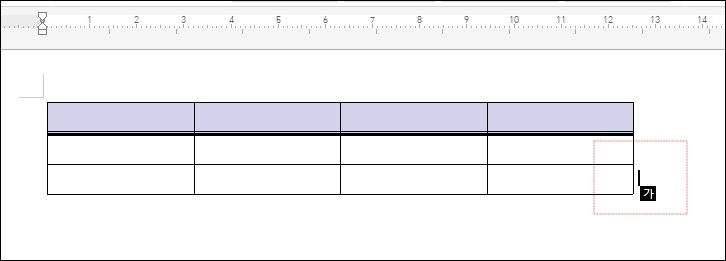
4. 메뉴 상단에 있는 정렬 버튼에서 가운데 정렬 버튼을 클릭합니다。
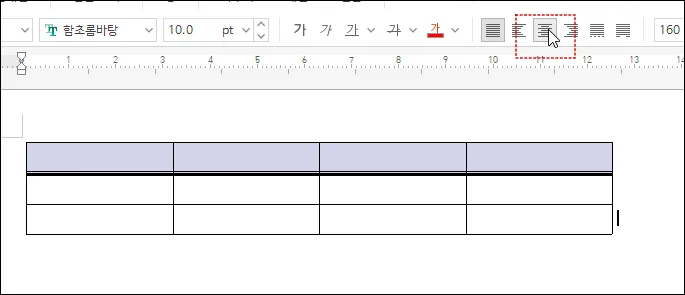
5. 표가 문서 가운데 정렬 된 것을 확인할 수 있습니다.
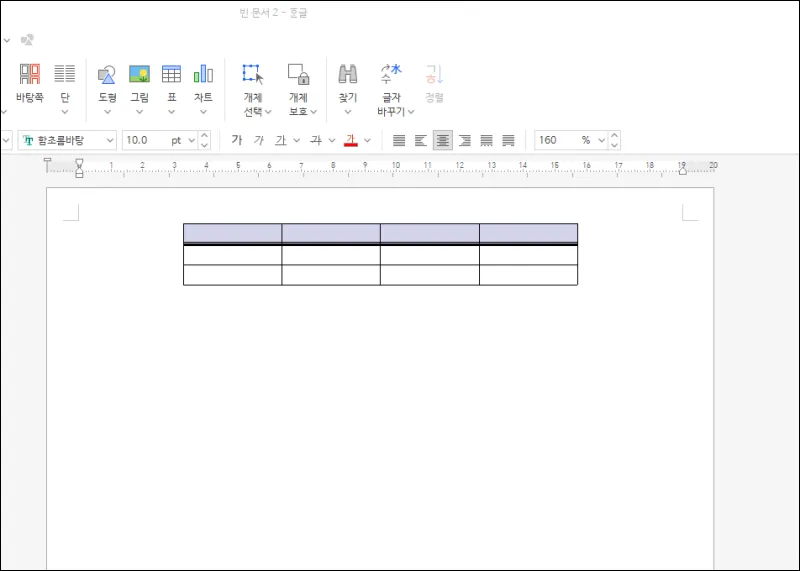
표 가운데 정렬 안될 때
한글 표가 가운데 정렬이 안됨 현상이 있는 경우 확인해 봐야 할 것은 표가 글자처럼 취급이 되어 있는지 확인해 보는 것입니다.
대부분 글자처럼 취급이 안되어 있는 경우가 많습니다. 그래서 표를 더블 클릭하거나 표/셀 속성에서 확인해 주시기 바랍니다.
또 하나는 표가 가운데 있는데 고정되어 있어 표 위치가 변경 안되는 경우가 있습니다. 이런 경우는 문단의 가운데로 설정 되어 있을 것입니다.
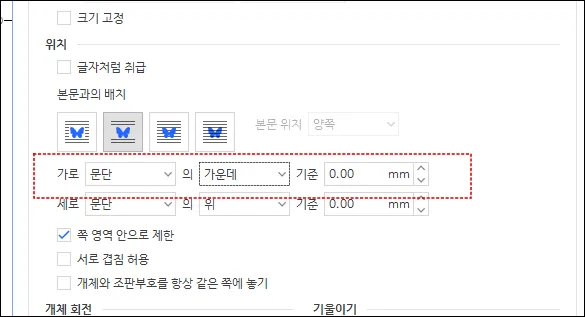
개인적으로 이 방법은 추천 드리지 않습니다. 문서 작성 할 때 계속 수정을 해야 하는 데 표가 같이 움직이지 않으면 매번 변경하기 어렵습니다.
그래서 표는 글자 취급으로 하시는 것을 추천드립니다.
지금까지 한글에서 표 가운데 정렬하는 방법과 가운데 정렬이 안될 때 조치 방법을 알아보았습니다.
여러분들에게 도움이 되는 글이 되었으면 좋겠습니다. 오늘 하루도 행복하게 보내시기 바랍니다.







